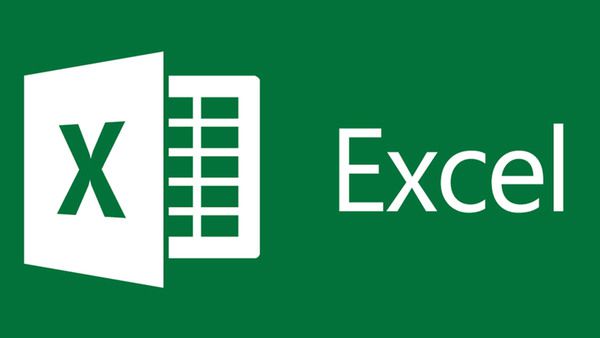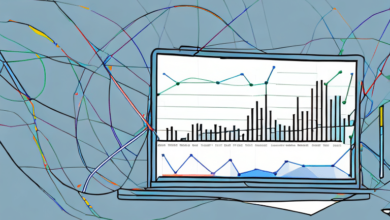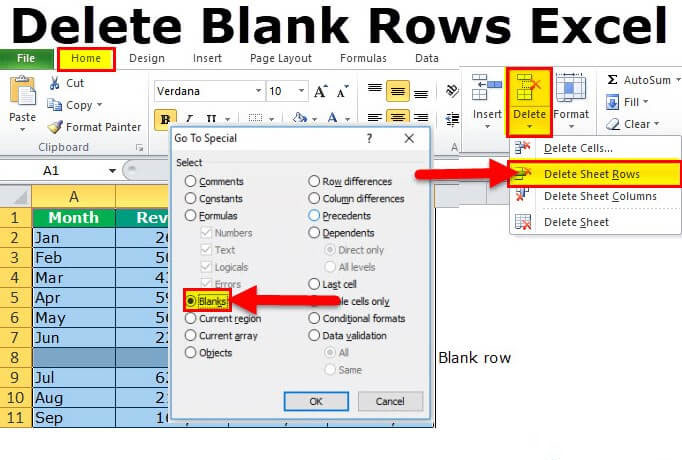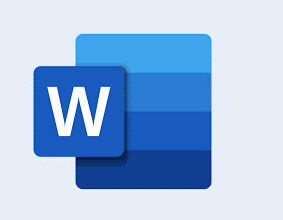شخصی سازی نمودار خطی اکسل
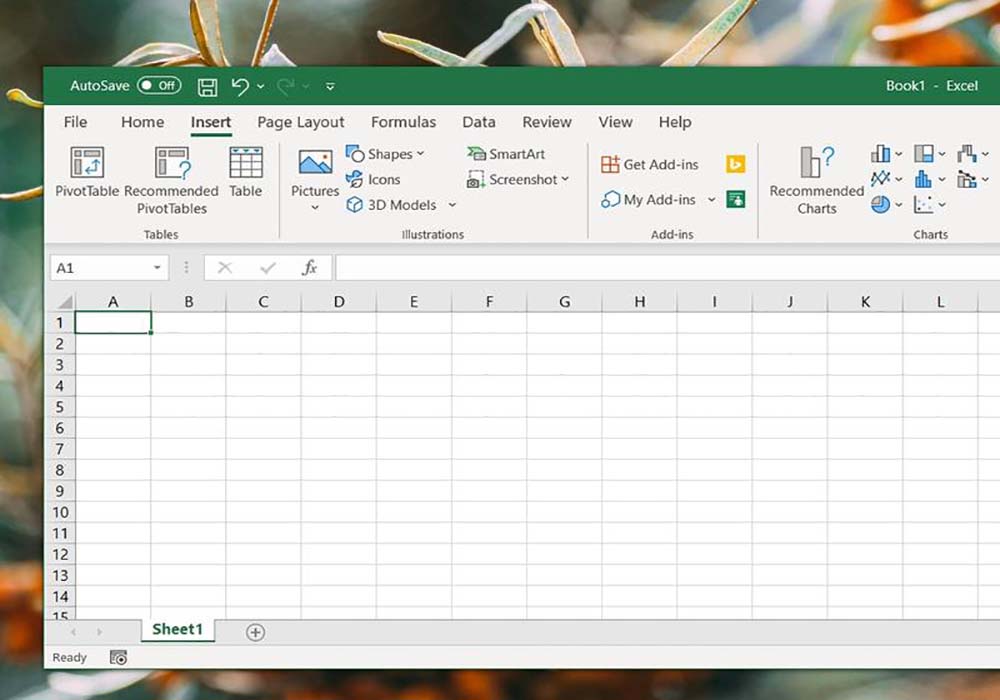
شخصی سازی نمودار خطی اکسل چگونه انجام میشود؟نمودار خطی پیش فرض ایجاد شده توسط اکسل خوب به نظر میرسد، اما همیشه جای پیشرفت دارد. برای ایجاد نمودی منحصربهفرد و حرفهای به نمودار، منطقی است که با شخصی سازی نمودار خطی اکسل متداول مانند موارد زیر شروع کنید:
- افزودن، تغییر یا قالب بندی عنوان نمودار.
- انتقال یا پنهان کردن افسانه نمودار.
- تغییر مقیاس محور یا انتخاب قالب شماره دیگر برای مقادیر محور.
- نمایش یا پنهان کردن خطوط شبکه نمودار.
- تغییر سبک نمودار و رنگها.
به طور کلی، میتوانید هر عنصر از نمودار خود را همانطور که در نحوه سفارشی کردن نمودار در Excel توضیح داده شده است ، تنظیم کنید.
علاوه بر این، میتوانید چند سفارشی سازی خاص برای یک نمودار خط انجام دهید که در زیر توضیح داده شده است.
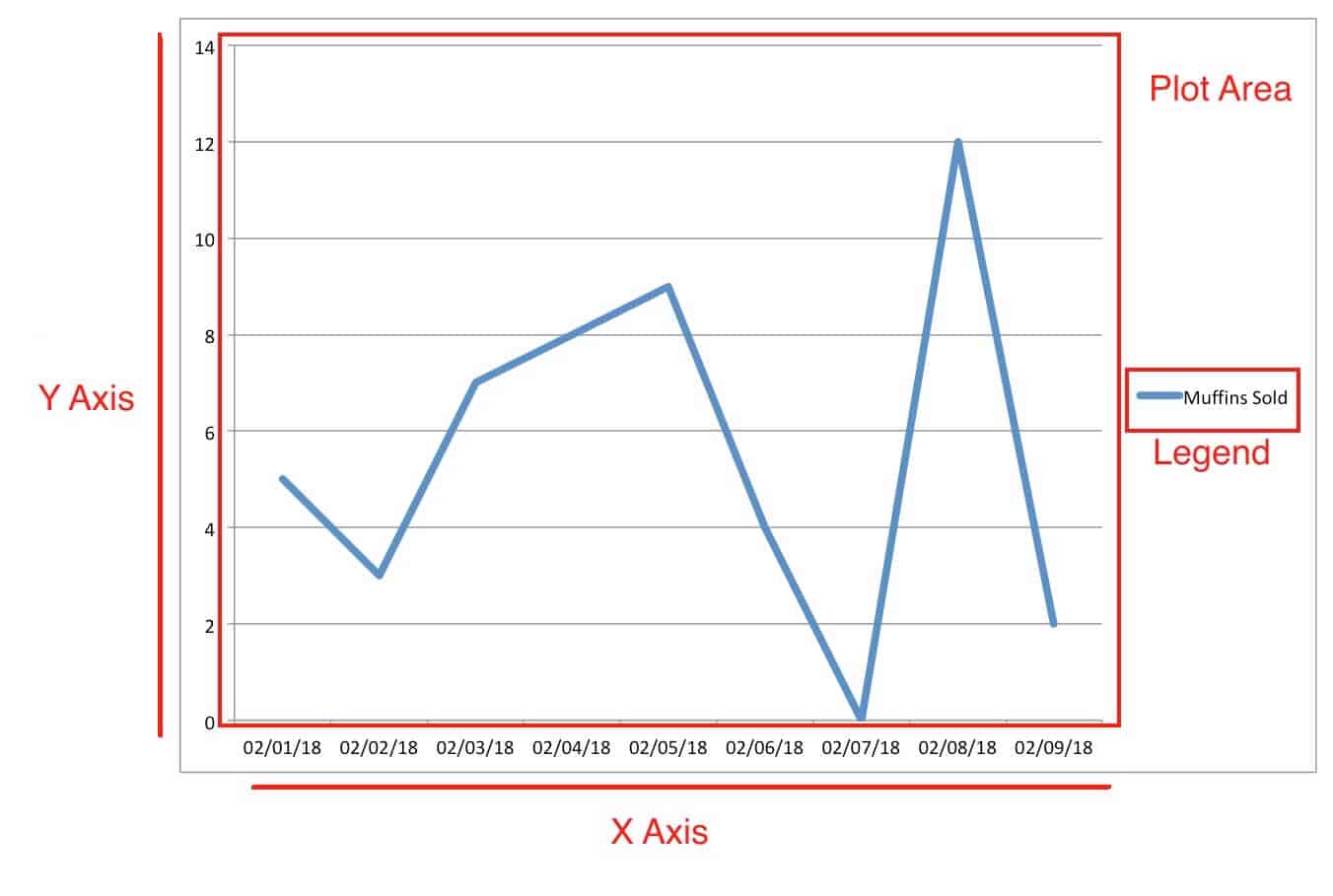
نحوه نمایش و پنهان کردن خطوط در نمودار
در حین ایجاد یک نمودار با چندین خط، ممکن است نخواهید همه خطها را همزمان نشان دهید. بنابراین، میتوانید از یکی از روشهای زیر برای مخفی کردن یا حذف خطوط بیربط استفاده کنید:
پنهان کردن ستونها در صفحه کار خود:روی ستونی که نمیخواهید در نمودار رسم شود، کلیک راست کرده و Hide را کلیک کنید. پس از پنهان شدن ستون، خط مربوطه بلافاصله از نمودار ناپدید میشود. به محض اینکه ستون را از حالت مخفی درآورید، خط برمیگردد.
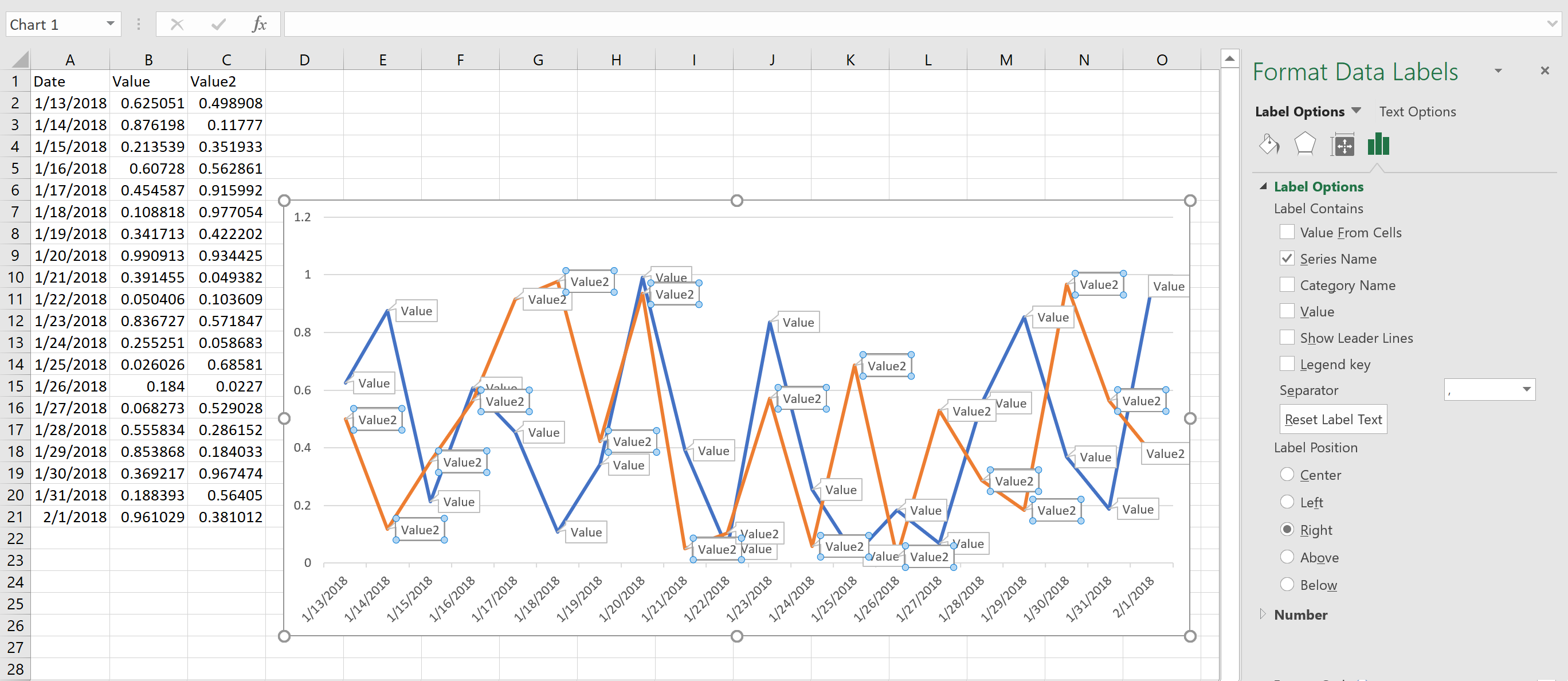
-
پنهان کردن خطوط در نمودار:
اگر نمیخواهید دادههای منبع را مدیریت کنید، روی دکمه فیلترهای نمودار در سمت راست نمودار کلیک کنید، علامت مجموعه دادههایی را که میخواهید پنهان کنید بردارید و روی اعمال کلیک کنید:
-
حذف کردن یک خط:
برای حذف دائمی یک خط خاص از نمودار، روی آن کلیک راست کرده و از فهرست زمینه گزینه Delete را انتخاب کنید.
-
نمودار خطی پویا با کادرهای تأیید:
برای نشان دادن و پنهان کردن خطوط در حال پرواز، میتوانید برای هر خط یک کادر انتخاب وارد کرده و نمودار خود را به انتخاب و پاک کردن کادرهای انتخاب پاسخ دهید. دستورالعملهای دقیق برای ایجاد چنین نمودار را میتوان در اینجا یافت.
نشانگرهای داده را در شخصی سازی نمودار خطی اکسل تغییر دهید
هنگام ایجاد یک نمودار خطی با نشانگرها، اکسل از نوع پیش فرض نشانگر دایره استفاده میکند، که به نظر من بهترین انتخاب است. اگر این گزینه نشانگر با طراحی نمودار شما مطابقت ندارد، شما در انتخاب یکی دیگر آزاد هستید:
در نمودار خود، روی خط دوبار کلیک کنید. با این کار خط انتخاب شده و پنجره Format Data Series در سمت راست پنجره Excel باز میشود.
در بخش Format Data Series، به تب Fill & Line بروید، روی نشانگر کلیک کنید، گزینههای نشانگر را باز کنید، دکمه رادیویی ساخته شده را انتخاب کنید و نوع نشانگر مورد نظر را در کادر Type انتخاب کنید.
در صورت تمایل، با استفاده از کادر Size نشانگرها را بزرگ یا کوچک کنید.
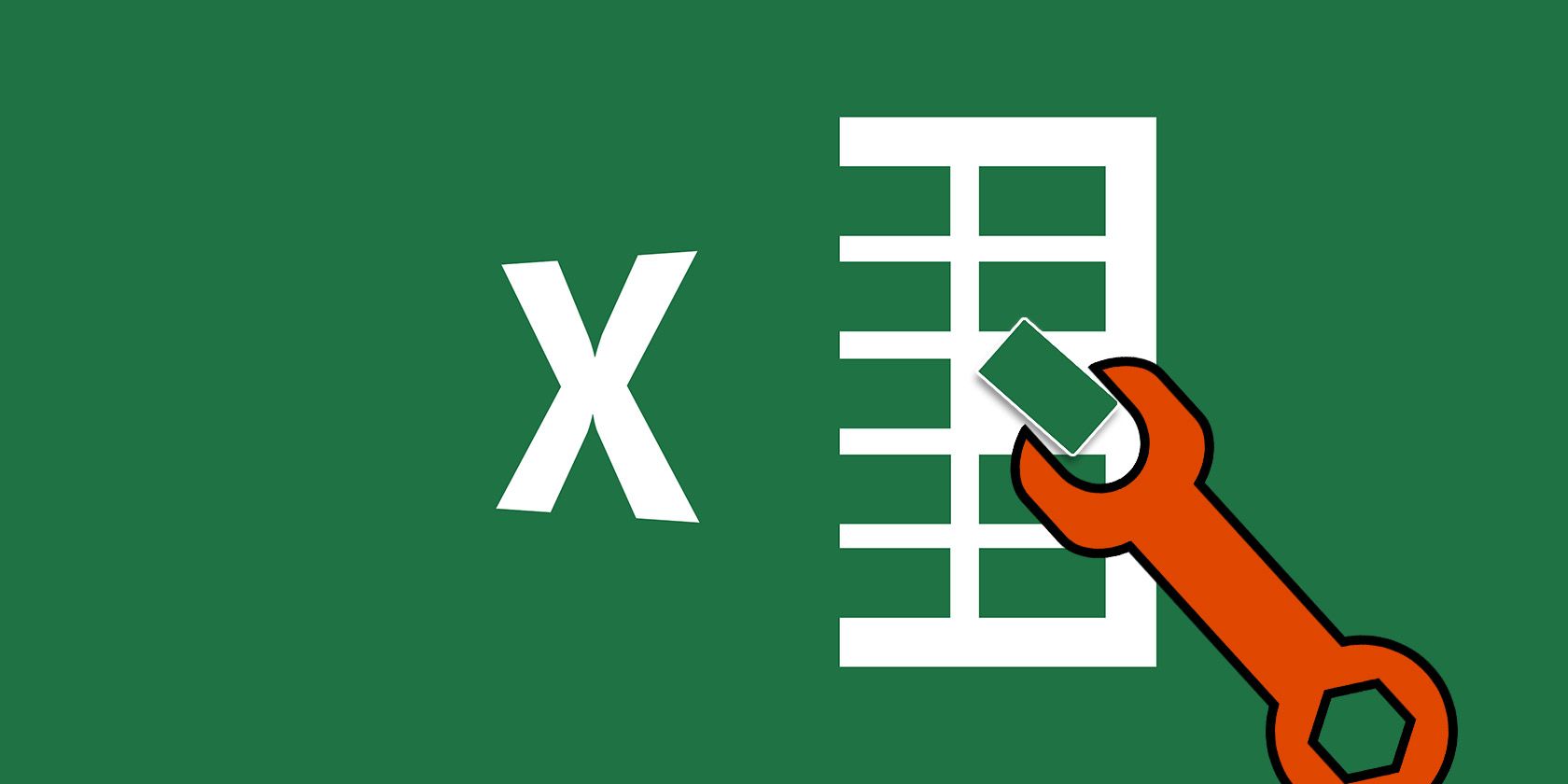
-
تغییر رنگ و شکل یک خط
اگر رنگهای پیش فرض خط برای شما چندان جذاب نیستند، میتوانید به کمک روشهای زیر آنها را تغییردهید:
روی خطی که میخواهید دوباره رنگ شود، دوبار کلیک کنید.
در بخش Format Data Series، به تب Fill & Line بروید، روی کادر Color drop کلیک کرده و رنگ جدیدی برای خط انتخاب کنید.
اگر پالت رنگ استاندارد برای نیاز شما کافی نیست، روی More Colors کلیک کنید و سپس هر رنگ RGB مورد نظر خود را انتخاب کنید.
در این پنجره میتوانید نوع خط، شفافیت، نوع خط تیره، نوع پیکان و موارد دیگر را نیز تغییر دهید. به عنوان مثال، برای استفاده از یک خط تیره در نمودار خود، روی کادر کشویی نوع Dash کلیک کنید و الگوی مورد نظر خود را انتخاب کنید:
-
زاویههای صاف نمودار خطی
به طور پیش فرض، نمودار خط در Excel با زاویه کشیده شده است، که در بیشتر اوقات خوب کار میکند. با این وجود، اگر نمودار خط استاندارد به اندازه کافی برای ارائه یا مواد چاپی شما زیبا نیست، یک راه آسان برای صاف کردن زوایای خط وجود دارد. آنچه شما انجام میدهید این است:
روی خطی که میخواهید صاف شود دوبار کلیک کنید.
در پنجره Format Data Series، به برگه Fill & Line بروید و کادر تأیید خط Smoothed را انتخاب کنید. انجام شد!
برای نمودار چند خطی، مراحل فوق را برای هر خط به صورت جداگانه انجام دهید.
-
محو کردن خطوط شبکه
نمودار استاندارد اکسل شامل خطوط شبکهای افقی است که خواندن مقادیر را برای نقاط داده آسانتر میکند. با این حال، لزوماً نیازی به نمایش برجسته آنها نیست. برای از بین بردن یا کم کردن اثر آنها در تصویر خطوط شبکه، تنها کاری که باید انجام دهید تغییر شفافیت آنهاست. نحوه کار:
در نمودار خود، روی هر gridline دوبار کلیک کنید. نقاط آبی در انتهای هر خط شبکه نشان داده میشود که نشان میدهد همه خطوط شبکه انتخاب شدهاند.
در زبانه Fill & Line در صفحه Format Major Gridlines، سطح شفافیت را روی ۵۰٪ – ۸۰٪ تنظیم کنید.
خودشه! خطوط شبکه در پس زمینه نمودار محو میشوند:
ایجاد خطوطی جداگانه برای هر سطر نمودار خطی (خطوط Spark)
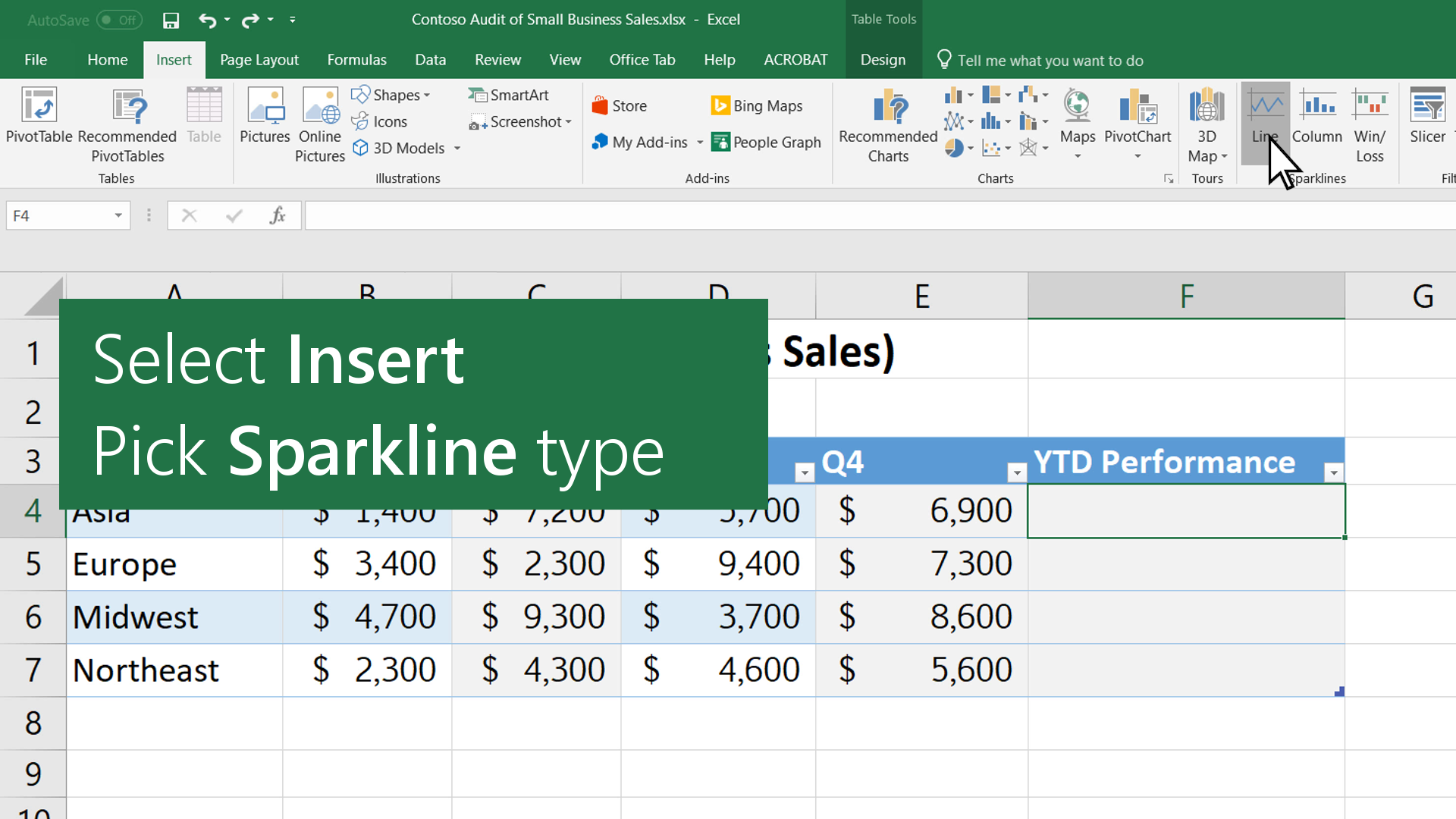
برای تجسم روندها در یک سری دادههای واقع در ردیفها، میتوانید تعدادی نمودار خطی بسیار کوچک ایجاد کنید که در داخل یک سلول قرار دارند. این کار را میتوان با استفاده از ویژگی Excel Sparkline انجام داد.